Como conectar o WordPress ao banco de dados MySQL Passo a Passo Guia Completo
Publicados: 2022-01-09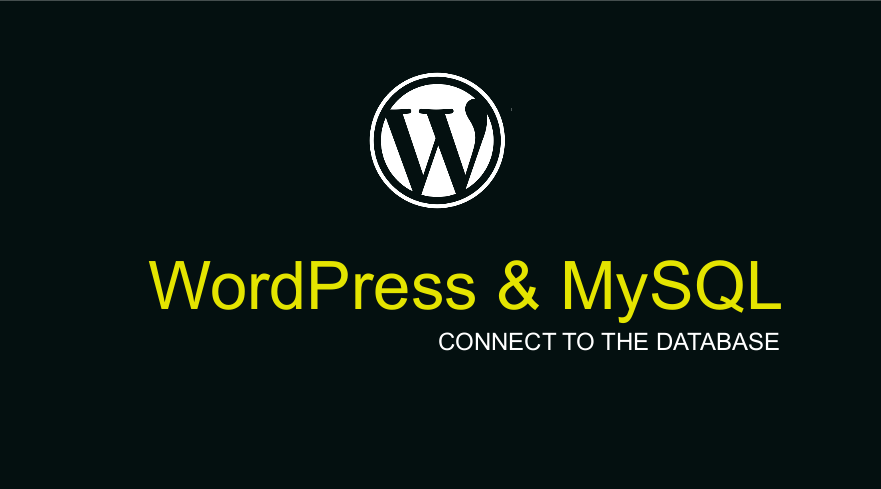 Suponha que você seja um iniciante no WordPress. Uma das coisas mais difíceis de entender é como conectar o WordPress ao banco de dados MySQL. Para iniciantes completos que podem não entender como o WordPress funciona, neste tutorial rápido, quero apresentar a você como conectar o WordPress ao banco de dados MySQL e explicar como ele funciona.
Suponha que você seja um iniciante no WordPress. Uma das coisas mais difíceis de entender é como conectar o WordPress ao banco de dados MySQL. Para iniciantes completos que podem não entender como o WordPress funciona, neste tutorial rápido, quero apresentar a você como conectar o WordPress ao banco de dados MySQL e explicar como ele funciona.
Se você quiser aprender a fundo como funciona o banco de dados WordPress, também reuni o mais abrangente Guia de banco de dados WordPress (Guia final do banco de dados WordPress – do iniciante ao especialista) que inclui os seguintes tópicos:
- O que é um banco de dados WordPress?
- Onde o banco de dados do WordPress está armazenado ou localizado?
- Como funciona o banco de dados WordPress?
- Ferramentas de banco de dados do WordPress | Visualizador de banco de dados WordPress
- Esquema de banco de dados WordPress
- Gerenciando o banco de dados WordPress PhpMyAdmin
- Como fazer login no banco de dados do WordPress ou conectar-se ao banco de dados do WordPress
- Backup de banco de dados WordPress
- Gerenciamento de banco de dados WordPress
- Segurança de banco de dados WordPress
- Tutoriais avançados de banco de dados WordPress
- Corrigindo problemas comuns de banco de dados WordPress via PhpMyAdmin
Prompt de Comando do MySQL
Se você gosta de usar CLI, tenho dois tutoriais sobre como gerenciar banco de dados MySQL usando o prompt de comando; você deve considerar verificá-los também:
- Como executar o MySQL no prompt de comando ou CLI
- Como criar banco de dados MySQL WordPress via linha de comando
Para tirar o máximo proveito deste tutorial, você deve ter um entendimento básico de como funciona a conexão de banco de dados PHP e MySQL. Para acelerar rapidamente sua memória sobre a conexão do banco de dados PHP MySQL, este é o código que usamos no PHP para conectar ao banco de dados MySQL.
$servername = "localhost"; // host do banco de dados
$username = "username"; // nome de usuário do banco de dados
$senha = "senha"; //senha do banco de dados
//Cria conexão
$conn = new mysqli($servername, $username, $password);
//Verifica a conexão
if ($conn->connect_error) {
die("Falha na conexão: " . $conn->connect_error);
}
//Resposta após a conexão ser bem sucedida
echo "Conectado com sucesso";
Então, idealmente, os arquivos do WordPress que você baixa do repositório do WordPress representam o aplicativo frontend que requer um banco de dados nesse contexto (MySQL) onde todas as informações são armazenadas. Todas as páginas, posts, usuários, pós-Meta, usuário Meta e opções de administração serão armazenadas neste banco de dados.
Na prática, ao construir um aplicativo PHP personalizado que usa os bancos de dados SQL, o código acima é colocado em um arquivo que é comumente chamado de 'config.php', embora você possa dar a ele qualquer outro nome. Para conectar o WordPress ao banco de dados MySQL, precisamos desse tipo de arquivo, como demonstrarei em etapas posteriores.
Mas antes de aprendermos como conectar o WordPress ao banco de dados MySQL, precisamos primeiro entender por que precisamos conectar o WordPress ao banco de dados MySQL.
Por que aprender a conectar o WordPress ao banco de dados MySQL
Primeiro, um dos problemas mais comuns com sites WordPress é o erro ao estabelecer uma conexão com o banco de dados. Na maioria dos casos, quando você está desenvolvendo um site WordPress, você geralmente encontrará esse erro.
Para resolver esse erro, é imperativo que você entenda como o WordPress funciona, especialmente como o aplicativo WordPress está conectado ao banco de dados.
Como funciona o banco de dados WordPress e MySQL?
Compreender essa relação entre o WordPress e o banco de dados MySQL facilita a conexão do WordPress aos bancos de dados MySQL.

Como a imagem acima ilustra, a fase do aplicativo frontend do WordPress depende do banco de dados (MySQL) para armazenar todos os dados publicados em um site WordPress.
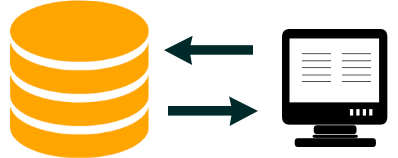
Quando um usuário visita o site e clica em um link para uma página, o conteúdo da página é recuperado do banco de dados e servido para ver o conteúdo. Esta é puramente a relação entre WordPress e banco de dados MySQL.
Essa relação de vai-e-vem facilita a construção de um site dinâmico, pois os dados podem ser recuperados, editados, atualizados e visualizados. Este é o básico de uma operação CRUD (criar, ler, atualizar, excluir) que é a ideia principal por trás de todo sistema de gerenciamento de conteúdo.
Como conectar o WordPress ao banco de dados MySQL passo a passo
Em poucas palavras, para conectar o WordPress ao banco de dados MySQL, as etapas a seguir são as que você deve seguir:
- Baixe a versão mais recente do WordPress e copie-a para seu servidor local ou remoto ou servidor de hospedagem.
- Crie o banco de dados MySQL e um usuário com a senha para o banco de dados MySQL.
- Visite o navegador onde os arquivos descompactados do WordPress estão localizados , escolha um idioma e continue.
- Preencha os detalhes do seu banco de dados que incluem – nome do banco de dados, nome de usuário, senha.
- O campo localhost deve ser localhost , pois é relativo à localização do banco de dados. Se estiver no mesmo servidor, deixe como padrão localhost.
- O campo de prefixo da tabela também deve ser deixado como wp_ na maioria das vezes, mas você pode alterá-lo para o prefixo de sua preferência para melhorar a segurança do seu site.
- Clique em Enviar e agora você pode passar para as próximas etapas para concluir a instalação do WordPress.
- Abra seu arquivo wp-config no caminho raiz da instalação do WordPress. Você deve ver os detalhes do banco de dados inseridos na etapa 4, confirmando que conectou o WordPress com sucesso ao banco de dados MySQL.
Baixe a última versão do WordPress
Para instalar o WordPress e se conectar ao banco de dados MySQL, você precisa começar baixando a versão mais recente do WordPress do repositório oficial do WordPress. Quando você tiver baixado o WordPress, copie-o para o seu servidor local ou remoto para instalar o WordPress.

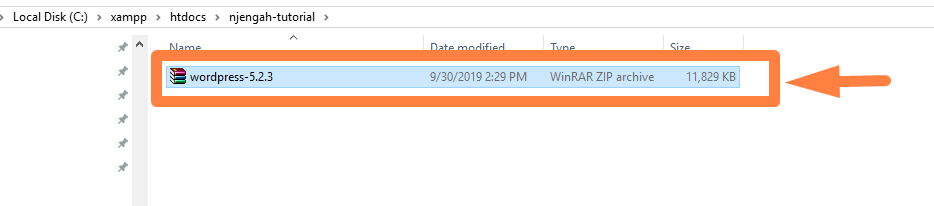
Descompacte o conteúdo da pasta compactada do WordPress e certifique-se de copiá-los para a pasta principal da pasta descompactada do WordPress, conforme mostrado abaixo:

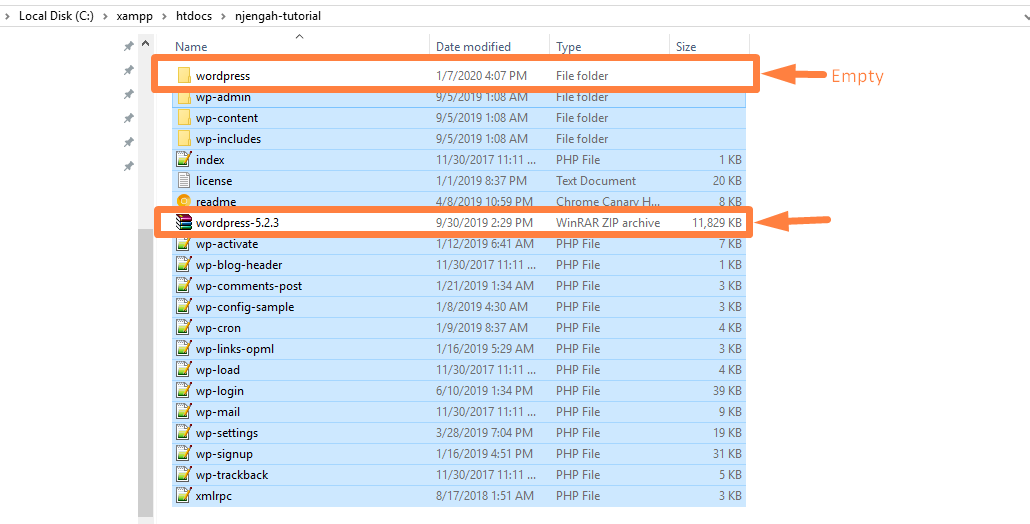
Agora exclua a pasta vazia e a pasta zip do WordPress baixada originalmente mostrada na imagem acima. Agora estamos prontos para conectar o WordPress ao banco de dados MySQL.
O checkout o link onde o WordPress deve ser instalado. Se você estiver no localhost, vá para o navegador e pesquise 127.0.0.1/folder-where-you-unzipped-WordPress . Exemplo 127.0.0.1/njengah-tutorial
Você será redirecionado para a tela de instalação do WordPress, conforme mostrado na imagem abaixo. Você precisa selecionar o idioma em que deseja que o WordPress seja instalado e, ao selecionar o idioma , clique no botão continuar conforme mostrado abaixo:
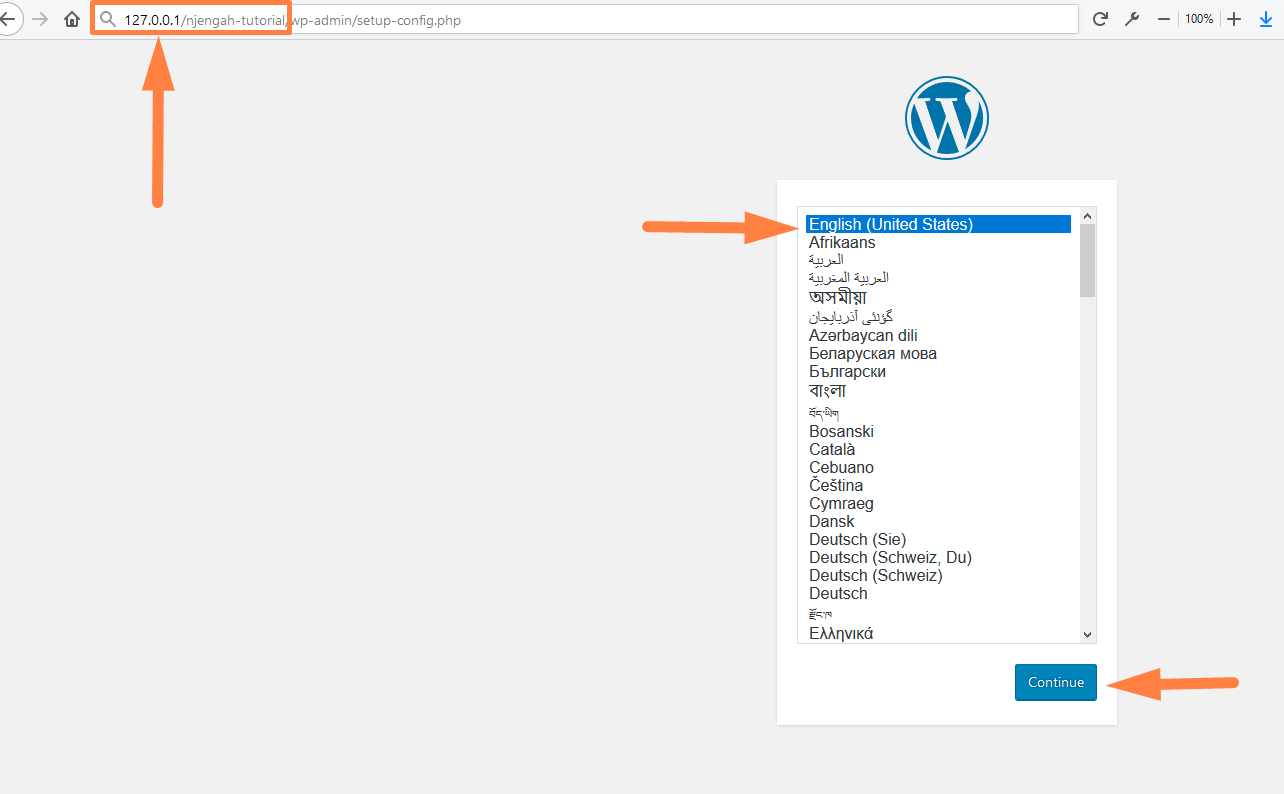
Será apresentada a próxima tela sobre como conectar o WordPress ao banco de dados MySql, conforme a imagem abaixo:
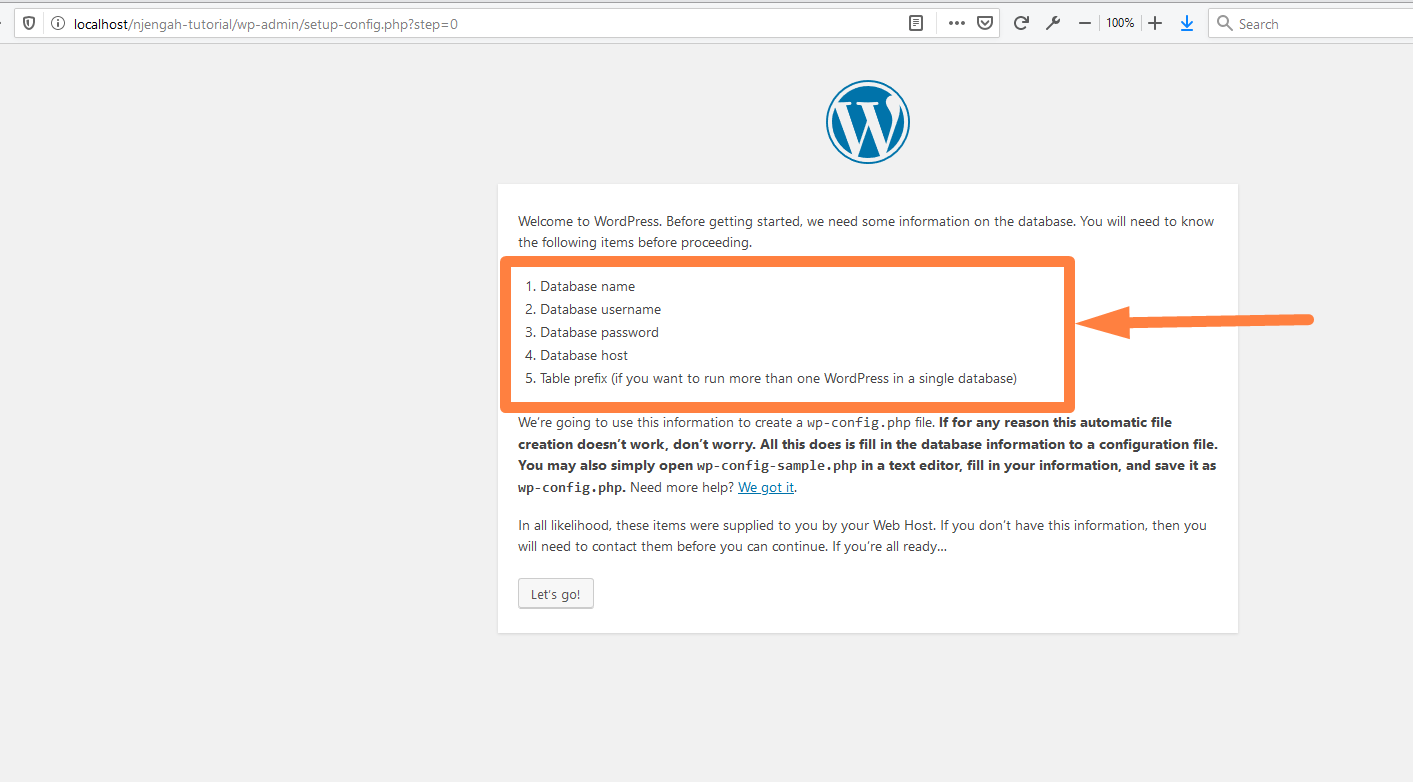
Criar banco de dados MySQL
Como você pode ver na captura de tela acima, você precisa ter as seguintes informações para conectar o WordPress ao banco de dados MySQL. Você pode criar um banco de dados MySQL como eu ilustrei no tutorial anterior – como criar banco de dados MySQL do WordPress via linha de comando, ou você pode usar a interface gráfica do usuário como PHPMyAdmin.
- Nome do banco de dados
- Nome de usuário do banco de dados
- Senha do banco de dados
- Host do banco de dados
- Prefixo da tabela (se você deseja executar mais de um WordPress em um único banco de dados)
A seguir está a imagem do banco de dados vazio que foi criado visualizado a partir da interface PHPMyAdmin, pronto para ser conectado ao WordPress e preenchido com as tabelas do banco de dados do WordPress:
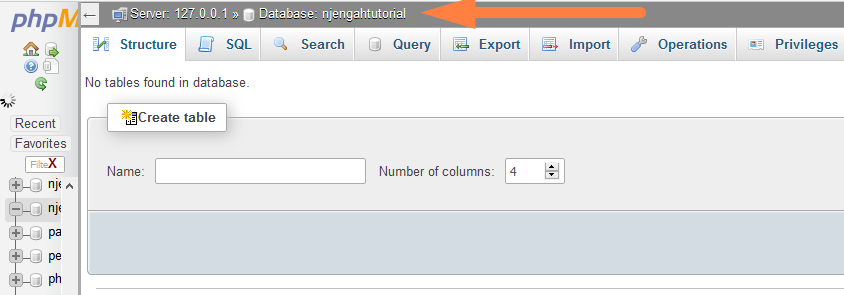
Adicionar detalhes do banco de dados MySQL à tela de instalação
Quando você tiver esses detalhes, clique em vamos lá e preencha os dados do seu banco de dados conforme a imagem abaixo:
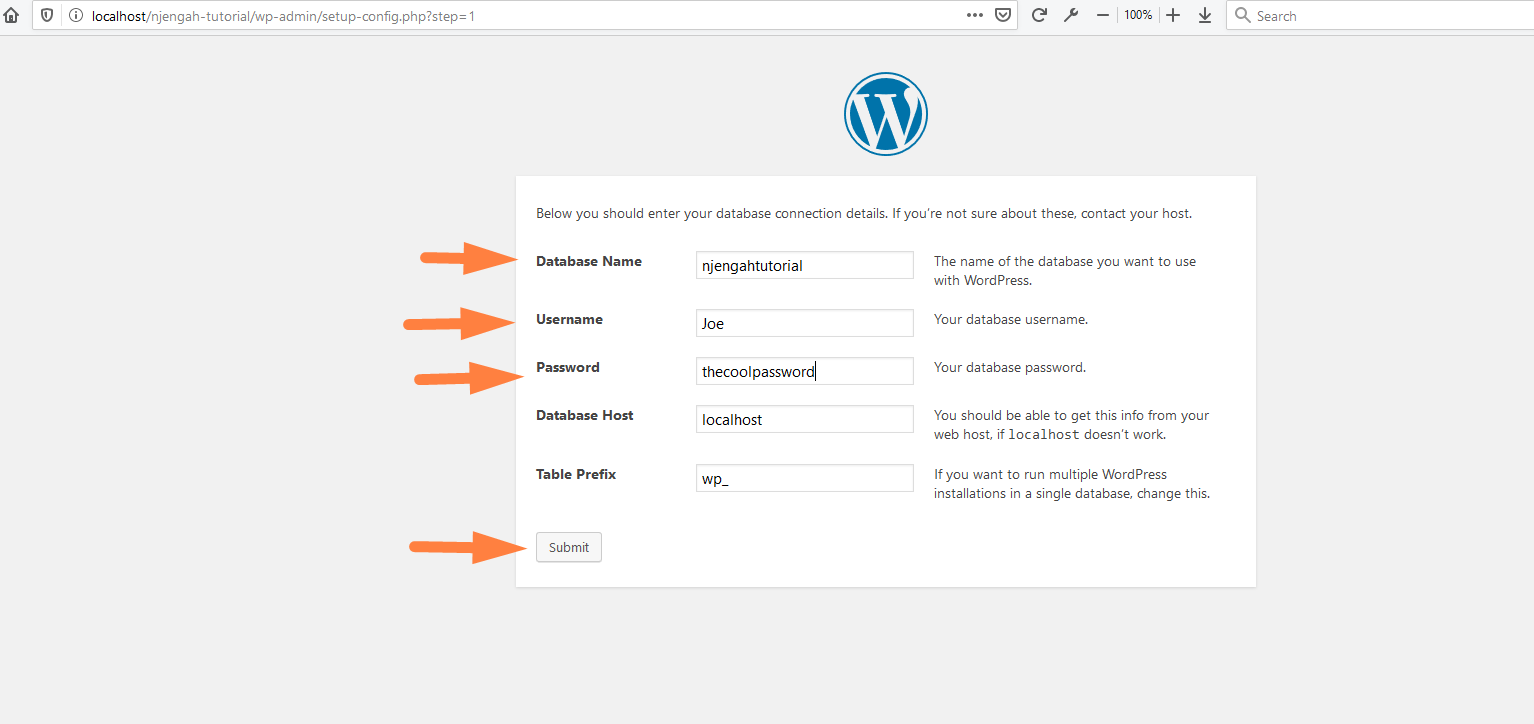
Clique no botão Executar instalação para concluir a instalação do WordPress e conectar o WordPress ao banco de dados MySQL.
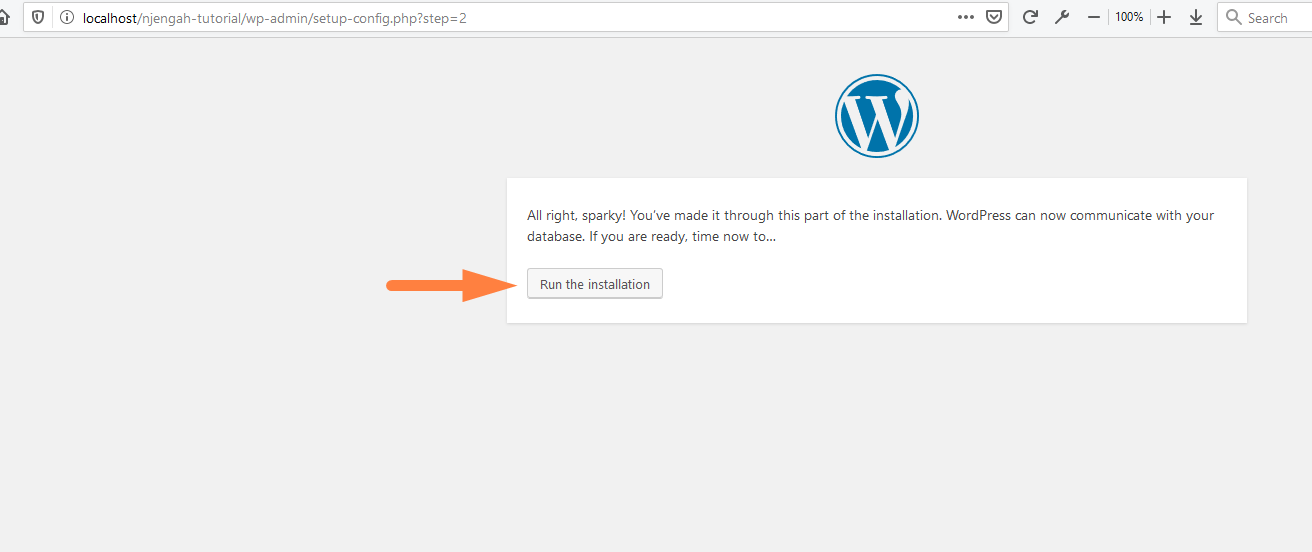
Preencha os detalhes do seu site para que você possa concluir o processo de instalação do WordPress:
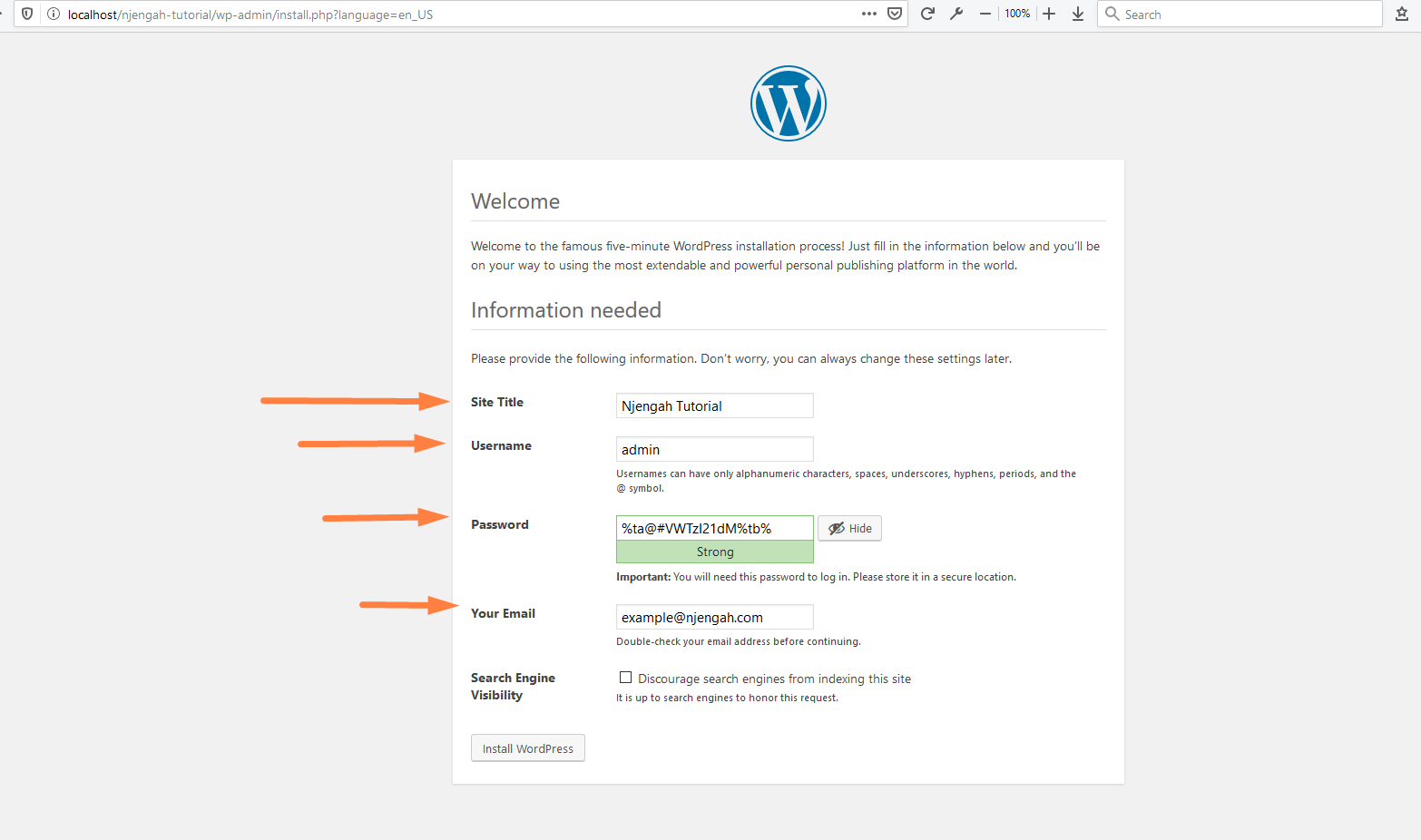
Nesta etapa, você instalou o WordPress com sucesso e agora pode fazer login no WordPress recém-instalado.
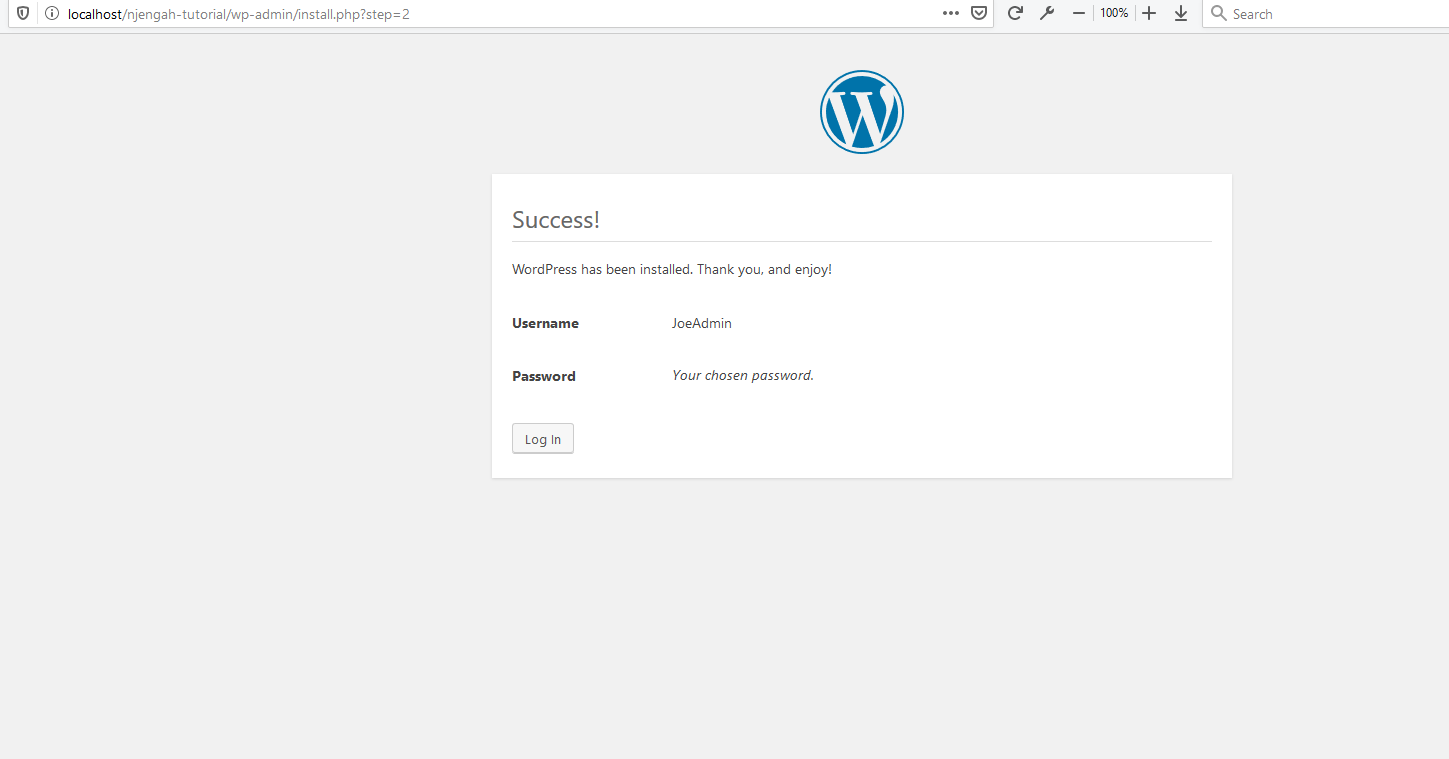
Abra seu arquivo wp-config para ver os detalhes do banco de dados MySQL
Para um aspirante a desenvolvedor do WordPress, você precisa entender como os detalhes de configuração do banco de dados são adicionados ao script do WordPress para conectar o WordPress ao banco de dados MySQL.
Para confirmar, você deve navegar até o caminho raiz onde instalou o WordPress e procurar o arquivo wp-config.php conforme mostrado na imagem abaixo:
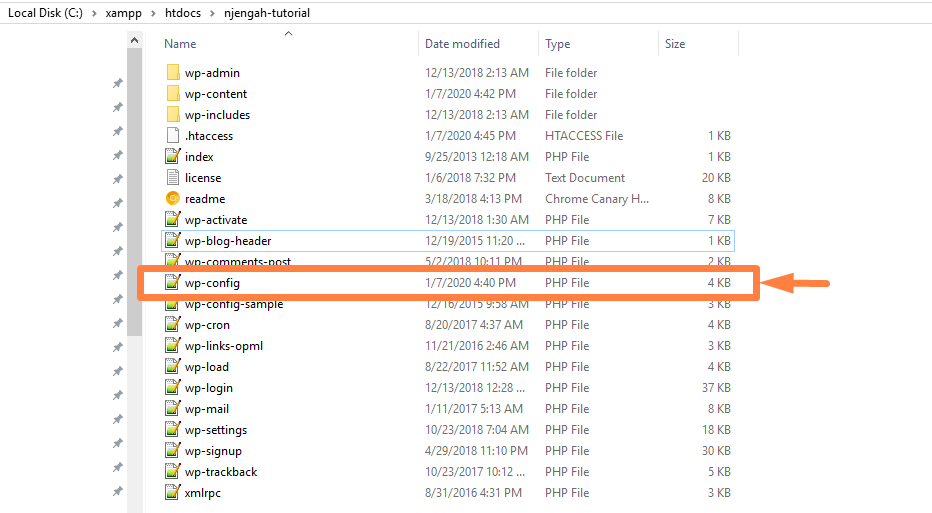
Abra o arquivo e você verá todos os detalhes que adicionamos à etapa 4, confirmando que seu aplicativo WordPress foi conectado com sucesso ao banco de dados MySQL.
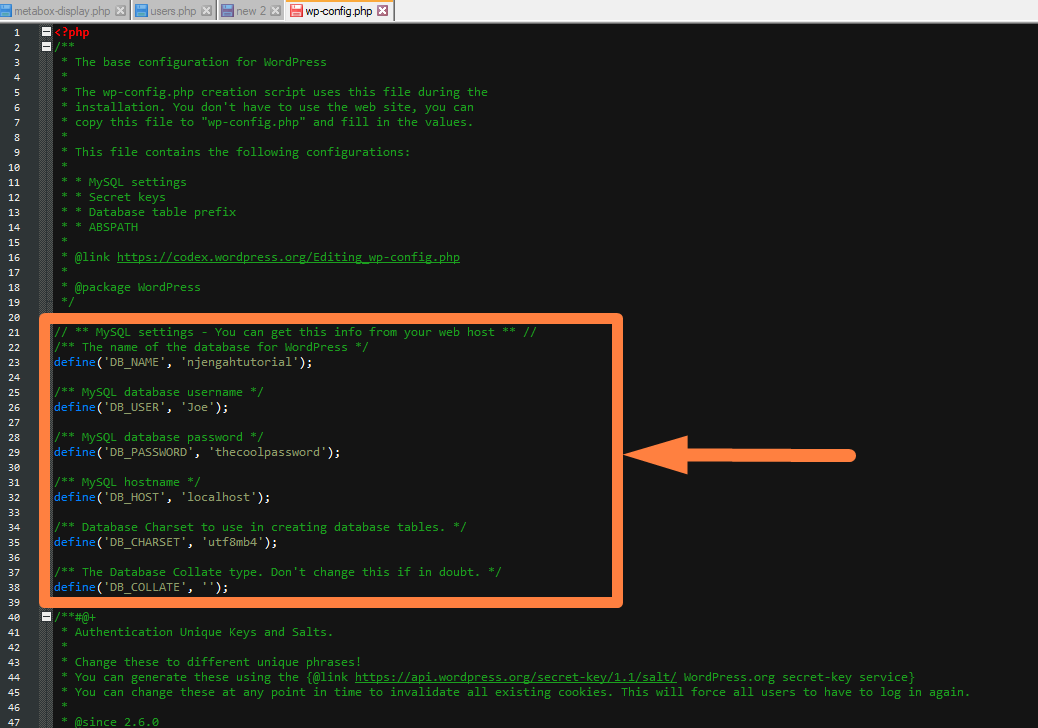
No futuro, quando você quiser solucionar problemas de conexão do WordPress com o banco de dados MySQL, preste bastante atenção a esse arquivo, pois ele é o responsável por essa conexão.
Empacotando
Neste tutorial, cobrimos de forma abrangente todas as etapas da conexão do WordPress ao banco de dados MySQL e estou confiante de que você pode seguir essas etapas facilmente. Se você é um desenvolvedor WordPress ou quer entrar no desenvolvimento WordPress, entender como o WordPress se relaciona com o banco de dados MySQL é um passo importante.
Artigos semelhantes
- Banco de dados WordPress: guia completo do iniciante ao especialista
- Como redefinir a senha do WordPress do PHPMyAdmin
- Como fazer upload de um tema para o WordPress Guia passo a passo
- Como criar banco de dados WordPress no PHPMyAdmin
- Como criar banco de dados MySQL WordPress via linha de comando
- Como executar o MySQL no prompt de comando
